Kako popraviti napake 1606 pri namestitvi AutoCAD

- 874
- 196
- Willie Swift
V kateri koli programski opremi se lahko pojavijo težave v kateri koli fazi dela (namestitev, aktivna uporaba, odstranjevanje, posodabljanje itd. D.), na žalost to velja tudi za avtocad, znan v nekaterih tehničnih krogih programa. Ena najpogostejših situacij je - napaka 1606 pri namestitvi AutoCAD. Besedilo napake je naslednje: "Napaka 1606: dostopa do omrežnega vira ni bilo mogoče. Mimogrede, lahko se pojavi na vseh različicah po (2004/2007/2012/2015).
Spodaj so možnosti in načini za reševanje takšne napake, vendar je treba upoštevati, da nekateri od njih vključujejo spremembe registra, ki z nepazljivo uspešnostjo lahko privede do napak v računalniku, zato je treba te metode uporabiti brez odstopanja iz navodil.
Uporabite Microsoft Fixit
Odprite in namestite pripomoček "Microsoft Fixit", da odpravite napake pri namestitvi programov, ga lahko prenesete iz priloženega članka arhiva ali prehodite skozi https: // podporo.Microsoft.Com/ru-ru/help/17588/fix-problems-that-block-programs-bit-bing-sinstallled-rmoved za prenos z uradne spletne strani Microsofta.
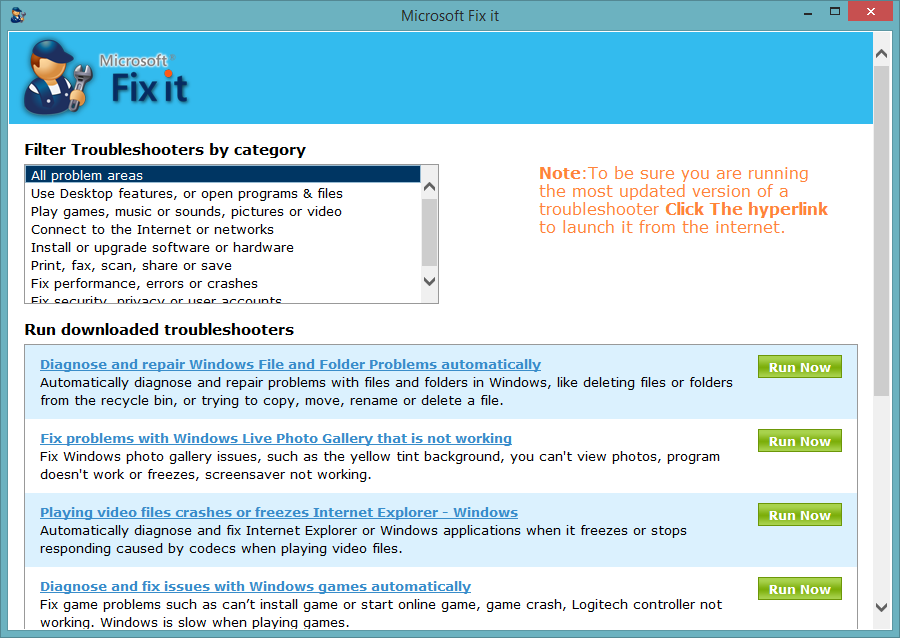
Okno programa Microsoft Fixit
Načelo uporabe je preprosto: prenos, namestitev, izvajanje korakov, ki jih ponuja pripomoček.
Razlog za račun
To je najpogostejši razlog, zaradi česar nastane podobna neprijetna situacija.
Vredno je poudariti več osnovnih razlogov za pojav napake:
1. Uporabniški profil je poškodovan ali podvojen:
Dejstvo je, da se med večkratno namestitvijo pojavi postopek namestitve programirane povezave med registrom in mapami profila, in če je bilo že prej ime uporabnika ali ime mape profila, bo dostop do vsebine odsoten in zato avtomobilske kartice niso vzpostavljene, kar se nanaša na nedostopnost virov.
Če želite popraviti situacijo, preverite naslednje vidike:
- Prepričajte se, da v obliki ni dvojnika map profila "%ime the_polizer %%.Name_dumen "ali"%ime uporabnika.Ime_compeuter ".
- Preverite pravilnost in lokacijo aktivnega profila v povezavi "hkey_current_user \ programska oprema \ autodesk \ autocad \ r20.0 \ Acad-E001: 409 ".
2. Omejene pravice do računa
V operacijskih sistemih Windows 7/8/8.1 Uporabniki, katerih pravice so bile omejene, niso upravičeni do sprememb map, datotek in evidenc registra. Toda za pravilno delovanje "AutoCAD" je potreben neomejen dostop do datotek in map v katalogu "C: \ Uporabniki \%imena \%ime.
Za odločitev ali vložite tekoči račun skrbniških pravic ali ustvarite skrbniški račun in poskusite iz nje zagnati postopek namestitve.
3. Namestitveni program ne deluje ali blokiran
Dostop do storitve MSIEXEC morda ne bo na voljo ali pa je storitev sploh onemogočena.
Če želite preveriti uspešnost storitve, v ukazno vrstico vnesite ukaz MSIEXEC, če se sporočilo o napaki ne odzove, modul MSI deluje pravilno.
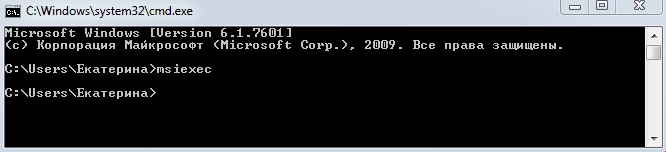
Izstrelitev ukaza "msiexec"
Za to ročno zaženite namestitveni program:
- Odprite "izvedite" in vnesite "storitve.MSC ", okno" servis "se bo odprlo. Na seznamu poiščite Windows "Installer" in klik klica desnega gumba miške "Lastnost".
- V vrstici "Vrsta zaganjanja", če je navedena "odklopljeno", se spremenite z "ročno" in spodaj, kliknite gumb "Zaženite".
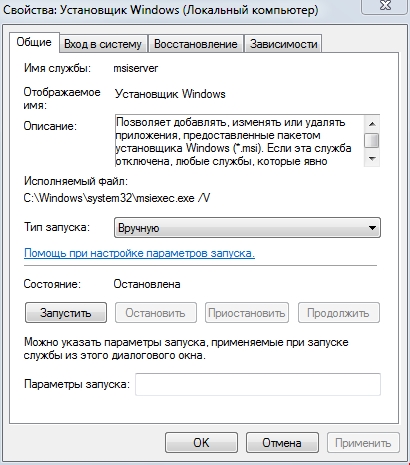
Lastnosti namestitvenega programa Windows
Če te možnosti niso pomagale, uporabite ponovno registracijo sistemskih knjižnic, povezanih z "WIN MONSTALTER". Če želite to narediti, odprite "Notebook" in v njej postavite naslednje besedilo, kot je na spodnji sliki:
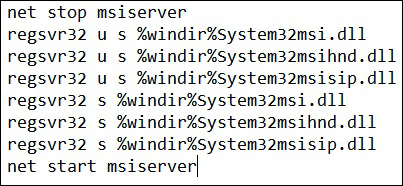
Nato shranite datoteko s razširitvijo .Potapnite in zaženite po izvedbi, znova zaženite računalnik.
4. Ni potrebnih map uporabnikov
Ta možnost se nanaša na namestitev programa z uporabo "SMS" ali predmetov skupine skupin.
Potrebna popolna skladnost navedenih vrednosti v registru "Hkey_users \ Default \ Software \ Microsoft \ Windows \ Currentversion \ Explorer \ Shell Mape" mora ustrezati resnici.
T. e. Za vrednost "Lokalne nastavitve" "F: \ Windows \ System32 \ Configuration \ ProfilesySTEM \ Local Settion" in za "Local AppData" vrednost "F: \ Windows \ System32 \ Configuration \ Profily STEM \ Local Settings \ Application Podatki". Načini in imena se lahko razlikujejo.
Razlog za registrsko povezavo
Če vse zgoraj navedeno ni pomagalo in AutoCAD ni nameščen, morate preveriti pravilnost vnesenih parametrov v povezavah "HKey_current_user \ Software \ Microsoft \ Windows \ Currentver \ mape uporabnikov" in "hkey_ ocal_machine \ programska oprema \ programska oprema \ Microsoft \ Windows \ CurrentVersion \ Explorer \ Mape uporabniške lupine ".
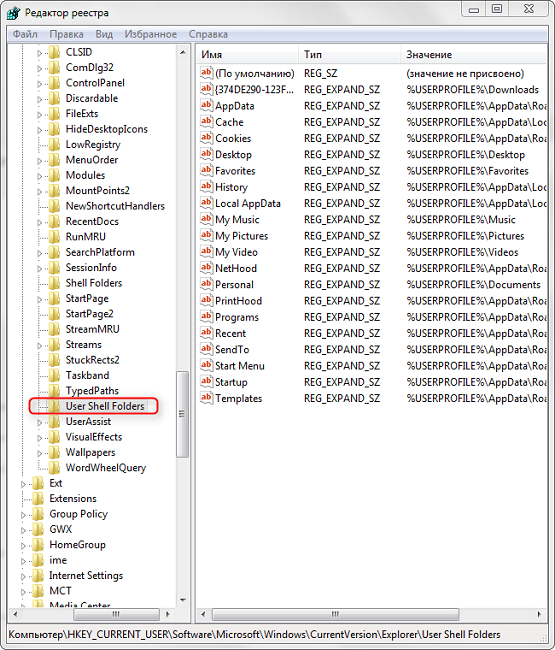
Metoda 1
Sledite ukazu "Regedit.exe "in odprite pot od drugega zgoraj, ki povezuje" HLM ".
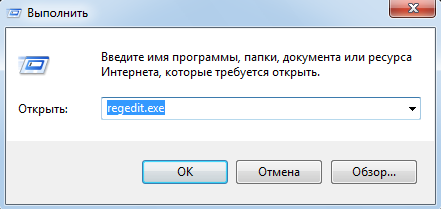
Urejevalnik za zagon registra Regedit.Exe
Poiščite ključ z imenom "Skupni dokumenti" - njegova vrednost naj bo "C: \ Uporabniki \ javni \ dokumenti". Če ta tipka ni, ga dodajte s tipom "reg_sz".
Metoda 2
Tukaj preverite vse načine, ki označujejo "uporabnika", če te mape ne obstajajo, jih ustvarite s temi imeni.
Ta situacija je precej pogosta in ni 100% delovne možnosti, popravek registra nekomu pomaga in nekdo je preprosto ustvarjanje skrbniškega računa, vendar nekdo samo čaka na trenutek, ko je bil Fixit ustanovljen in reši težavo samodejno.
V vsakem primeru je za reševanje napake 1606 vredno jasno upoštevati zgornja navodila in jih uporabiti skupaj.

